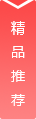在我们平时的电脑使用操作中,会存在很多流氓软件,影响电脑的运行速度,今天小编来教大家怎么快速删除win7中流氓软件,提升电脑运行速度,快一起来看看吧!
删除win7中的流氓软件教程如下:
1、首先我们打开win7桌面的开始菜单。
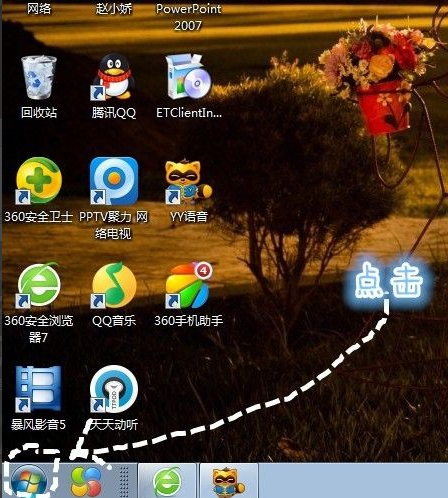
2、进入到页面,我们打开”控制面板“选项。

3、找到控制面板下方的”操作“,单击”卸载操作“。

4、我们找到下载的垃圾应用,右键点击找到”卸载“选项,单击即可。

5、进入卸载操作,按照建议步骤,一定要卸载操作,有些流氓软件会出现很多选项,比如部署最佳版本等,不要理那些,找到卸载单击确认就行。

策略二
1、我们按”ctrl+ait+del“打开任务管理服务器。

2、通过管理器找到后缀显示流氓软件的操作。

3、点鼠标右击击流氓软件的“打开文件位置”。

4、点击后会找到这个流氓软件的文件位置,把所有文件删除就好啦。

版权声明:本文《怎么快速删除Win7中流氓软件(删除win7中的流氓软件教程)》由网友手游妹妹提供,仅作为展示之用,版权归原作者及公司所有;
出于传递更多信息之目的,如果侵犯了您的权益,请您来信告知,我们会尽快删除。